Cómo ripear DVD y convertir video en Mac OS X

Ahora los dispositivos portátiles se pueden ver en todas partes. No ocupan tanto espacio y son fáciles de usar.
Muchas personas usan sus dispositivos como iPod, iPhone, PSP, teléfono móvil, Zune, Creative Zen, iRiver, Sansa, etc. para que les sirvan como reproductores de DVD o video.
Pero lo primero que se tiene en cuenta es que la mayoría de estos dispositivos no admiten DVD ni otros formatos de video. Pero no es difícil, algunos programas de conversión de terceros como Mac DVD Ripper or Video Converter para Mac puede resolver esta pregunta fácilmente
Esta guía le muestra cómo copiar su DVD y convertir su video a videos compatibles con sus dispositivos portátiles.
Parte 1: Cómo extraer DVD y editar DVD a video popular en OS X
Paso 1. Instale y ejecute Tipard DVD Ripper Pack para Mac y seleccione Tipard DVD Ripper para Mac.
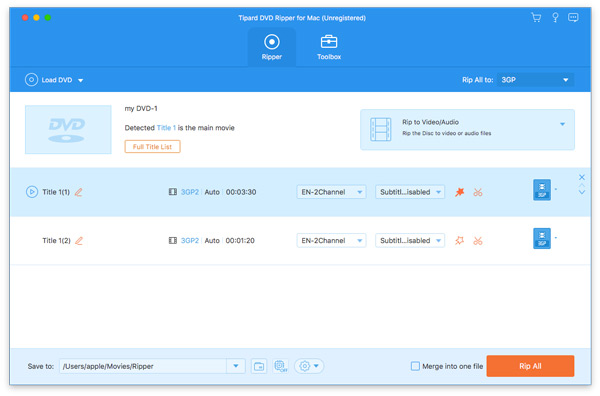
Paso 2. Cargue su DVD.
Paso 3. Elija el formato de salida y establezca los parámetros exactos.
Haga clic en la flecha desplegable "Perfil" para elegir el formato de salida que desee.
Haga clic en "Configuración" para configurar los parámetros de audio y video exactos para su reproductor.
Paso 4. Haga clic en el botón "Inicio" para comenzar la conversión.
Espere un momento, la conversión finalizará pronto.
Más funciones de edición:
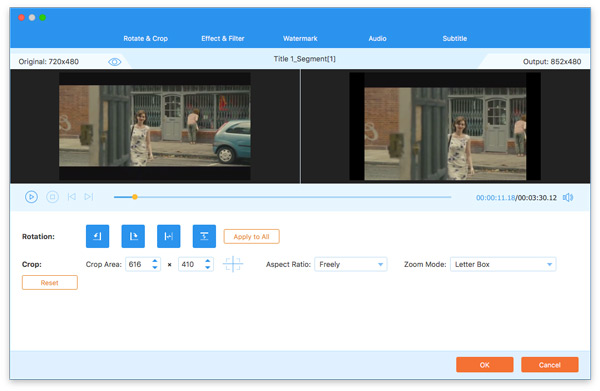
1. Establecer pista de audio y subtítulos para su video convertido
"Pista de audio" y "Subtítulo" se encuentran en la ventana de vista previa
2. Obtenga videoclips de duración determinada
Haga clic en el botón "Recortar" para abrir la ventana de recorte, puede establecer la hora exacta de inicio y finalización para sus clips o simplemente arrastre la barra deslizadora.
3. Ajuste la región de reproducción de video
Haga clic en "Recortar" para abrir la ventana de recorte para recortar los bordes negros alrededor de su video o ajustar cualquier región de reproducción de video. También puede establecer la relación de reproducción de video cuando se reproduce en el reproductor: mantenga original, pantalla completa, 16: 9, 4: 3.
4. Establecer el efecto de vídeo
Haga clic en "Efecto" para ajustar el brillo, el contraste, la saturación y el volumen del video para que obtenga el efecto de reproducción perfecto.
5. Une varios capítulos de tu DVD en un archivo
Seleccione los capítulos a los que desea unirse y luego seleccione "Fusionar en un archivo". Después de la conversión, estos capítulos se guardarán en un archivo.
Parte 2: Cómo convertir video a video popular en OS X
Paso 1. Ejecute el Tipard DVD Rippre Pack Mac y seleccione Tipard Video Converter para MAC
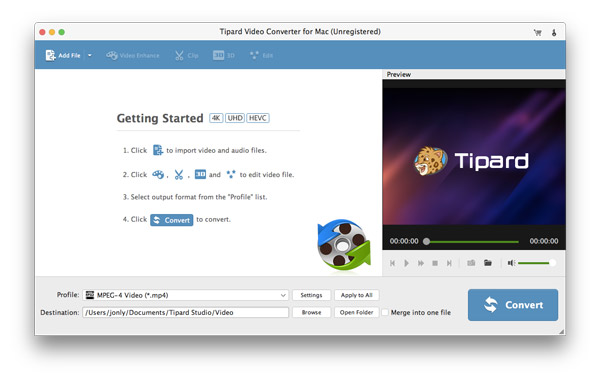
Paso 2 : Agregar archivos
Haga clic en "Agregar archivo" para agregar sus archivos de video.
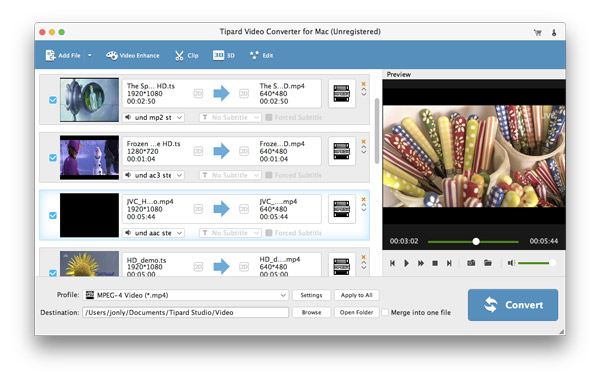
Paso 3 : Establecer formato de video de salida
Haga clic en el botón "Perfil" de la lista desplegable para seleccionar el formato de salida de video, como AVI, MPG, MPEG y WMV. Puede hacer clic en el botón "Configuración" para establecer los parámetros de su video de salida, tales como Velocidad de fotogramas, Velocidad de bits, para obtener la mejor calidad de video que desee.
Paso 4 : Haga clic en el botón "Inicio" para comenzar la conversión.
¡DE ACUERDO! Ahora puede disfrutar de su HD DVD o sus videos favoritos en sus dispositivos portátiles.







